目录
- [一、什么是 CPU 使用率](#一、什么是 CPU 使用率)
- [二、查看 CPU 利用率](#二、查看 CPU 利用率)
- 三、总结
CPU 使用率是最直观和最常用的系统性能指标,更是我们在排查性能问题时,通常会关注的第一个指标。
一、什么是 CPU 使用率
Linux 作为一个多任务操作系统,将每个 CPU 的时间划分为很短的时间片,再通过调度器轮流分配给各个任务使用,因此造成多任务同时运行的错觉。
为了维护 CPU 时间, Linux 通过事先定义的节拍率(内核中表示为 HZ),触发时间中断,并使用全局变量 Jiffies 记录了开机以来的节拍数。每发生一次时间中断,Jiffies 的值就加 1。节拍率 HZ 是内核的可配选项,可以设置为 100、250、1000 等。不同的系统可能设置不同数值。
Linux 通过 /proc 虚拟文件系统,向用户空间提供了系统内部状态的信息,而 /proc/stat 提供的就是系统的 CPU 和任务统计信息。比方说,如果你只关注 CPU 的话,可以执行下面的命令:
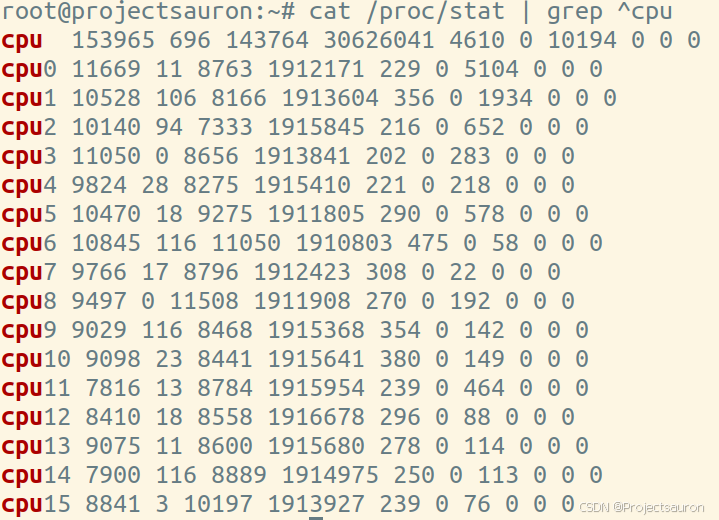
第一列表示的是 CPU 编号,如 cpu0、cpu1 ,而第一行没有编号的 cpu ,表示的是所有 CPU 的累加结果。其他列则表示不同场景下 CPU 的累加节拍数,它的单位是 USER_HZ,也就是 10 ms(1/100 秒),所以这其实就是不同场景下的 CPU 时间。下面,依次为各列的含义:
- user (通常缩写为 us),代表用户态 CPU 时间。注意,它不包括下面的
nice时间,但包括了guest时间。 - nice (通常缩写为 ni),代表低优先级用户态 CPU 时间,也就是进程的 nice 值被调整为
1-19之间时的 CPU 时间。这里注意,nice 可取值范围是 -20 到 19,数值越大,优先级反而越低。 - system(通常缩写为 sys),代表内核态 CPU 时间。
- idle(通常缩写为 id),代表空闲时间。注意,它不包括等待 I/O 的时间(iowait)。
- iowait(通常缩写为 wa),代表等待 I/O 的 CPU 时间。
- irq(通常缩写为 hi),代表处理硬中断的 CPU 时间。
- softirq(通常缩写为 si),代表处理软中断的 CPU 时间。
- steal(通常缩写为 st),代表当系统运行在虚拟机中的时候,被其他虚拟机占用的 CPU 时间。
- guest(通常缩写为 guest),代表通过虚拟化运行其他操作系统的时间,也就是运行虚拟机的 CPU 时间。
- guest_nice(通常缩写为 gnice),代表以低优先级运行虚拟机的时间。
而我们通常所说的 CPU 使用率,就是除了空闲时间外的其他时间占总 CPU 时间的百分比,用公式来表示就是:
C P U 使用率 = 1 − 空闲时间 总 C P U 时间 CPU 使用率 = 1 - \frac{空闲时间}{总 CPU时间} CPU使用率=1−总CPU时间空闲时间
但直接用 /proc/stat 的数据这是开机以来的节拍数累加值,所以直接算出来的,是开机以来的平均 CPU 使用率,一般没有什么参考价值。
事实上,为了计算 CPU 使用率,性能工具一般都会取间隔一段时间(比如 1 秒)的两次值,作差后,再计算出这段时间内的平均 CPU 使用率,即:
平均 C P U 使用率 = 1 − 空闲时 间 n e w − 空闲时 间 o l d 总 C P U 时 间 n e w − 总 C P U 时 间 o l d 平均 CPU 使用率 = 1 - \frac{空闲时间_{new} - 空闲时间_{old}}{总 CPU时间_{new} - 总 CPU时间_{old}} 平均CPU使用率=1−总CPU时间new−总CPU时间old空闲时间new−空闲时间old
跟系统的指标类似,Linux 也给每个进程提供了运行情况的统计信息,也就是 /proc/[pid]/stat。不过,这个文件包含的数据就比较丰富了,总共有 52 列的数据,这里不再赘述。
二、查看 CPU 利用率
1、使用 top 查看
top 是一个命令行工具安装在任何 Linux 系统上,它主要提供由 Linux 内核管理的所有当前运行任务的动态实时统计汇总。它监视 Linux 系统上进程、CPU 和内存的完整利用率。
bash
$ top结果如下:

- us : 花费在用户空间上的 CPU 时间百分比 (running user-spawned processes)。
- sy : 花费在内核空间的 CPU 时间百分比(running system processes)。
- ni : 运行用户定义优先级的进程所花费的 CPU 时间百分比(aspecified nice value)。
- id: CPU 空闲时间的百分比。
- wa: 用于等待硬件 I/O 的 CPU 时间百分比。例如:等待硬盘读完数据。
- hi: 用于处理硬件中断的 CPU 时间百分比。例如:网卡(或任何硬件)中断 CPU 以通知它有新数据到达。
- si: 用于处理软件中断的 CPU 时间百分比。例如:高优先级业务导致 CPU 中断。
- st: 从虚拟机窃取的 CPU 时间百分比。例如:为了处理物理机的工作负载,需要从虚拟机"窃取"资源的 CPU
可以非常清楚地看到 CPU 使用率。不过,要注意的是,CPU 默认显示的是所有 CPU 的平均值。这时候,按下数字 1 就可以看到每个 CPU 的使用率了:
继续往下看,空白行之后是进程的实时信息,每个进程都有一个 %CPU 列,表示进程的 CPU 使用率。它是用户态和内核态 CPU 使用率的总和,包括进程用户空间使用的 CPU、通过系统调用执行的内核空间 CPU 、以及在就绪队列等待运行的 CPU。在虚拟化环境中,它还包括了运行虚拟机占用的CPU。
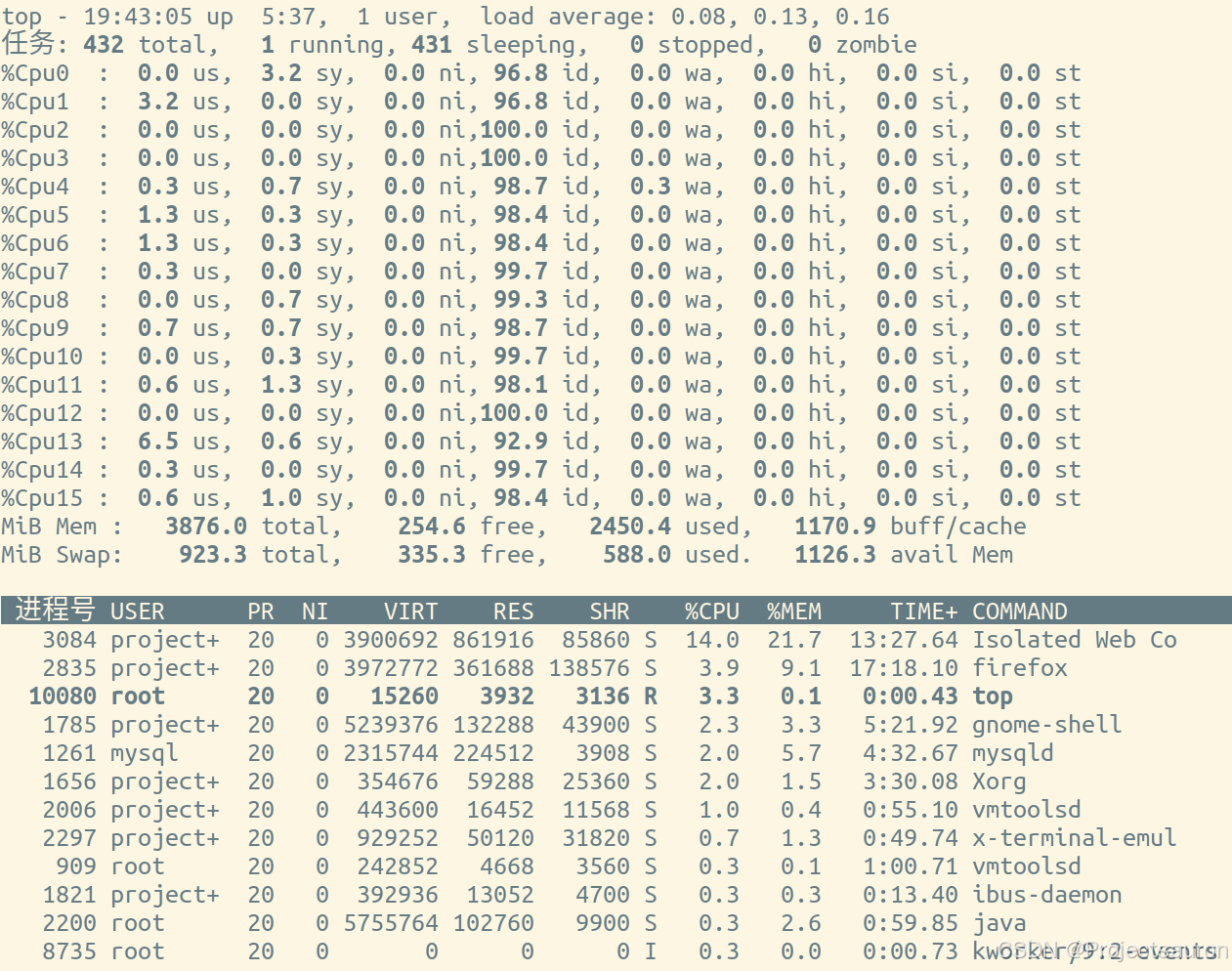
可以发现,top 并没有细分进程的用户态 CPU 和内核态 CPU。
2、用 pidstat 查看
pidstat 是一个专门分析每个进程 CPU 使用情况的工具。比如,下面的 pidstat 命令,就间隔 1 秒展示了进程的 5 组 CPU 使用率,包含:
- 用户态CPU使用率(%usr);
- 内核态CPU 使用率(%system)
- 运行虚拟机CPU使用率(%guest)
- 等待 CPU使用率(%wait);
- 总的CPU使用率(%CPU)
最后的 Average 部分,还计算了5组数据的平均值。
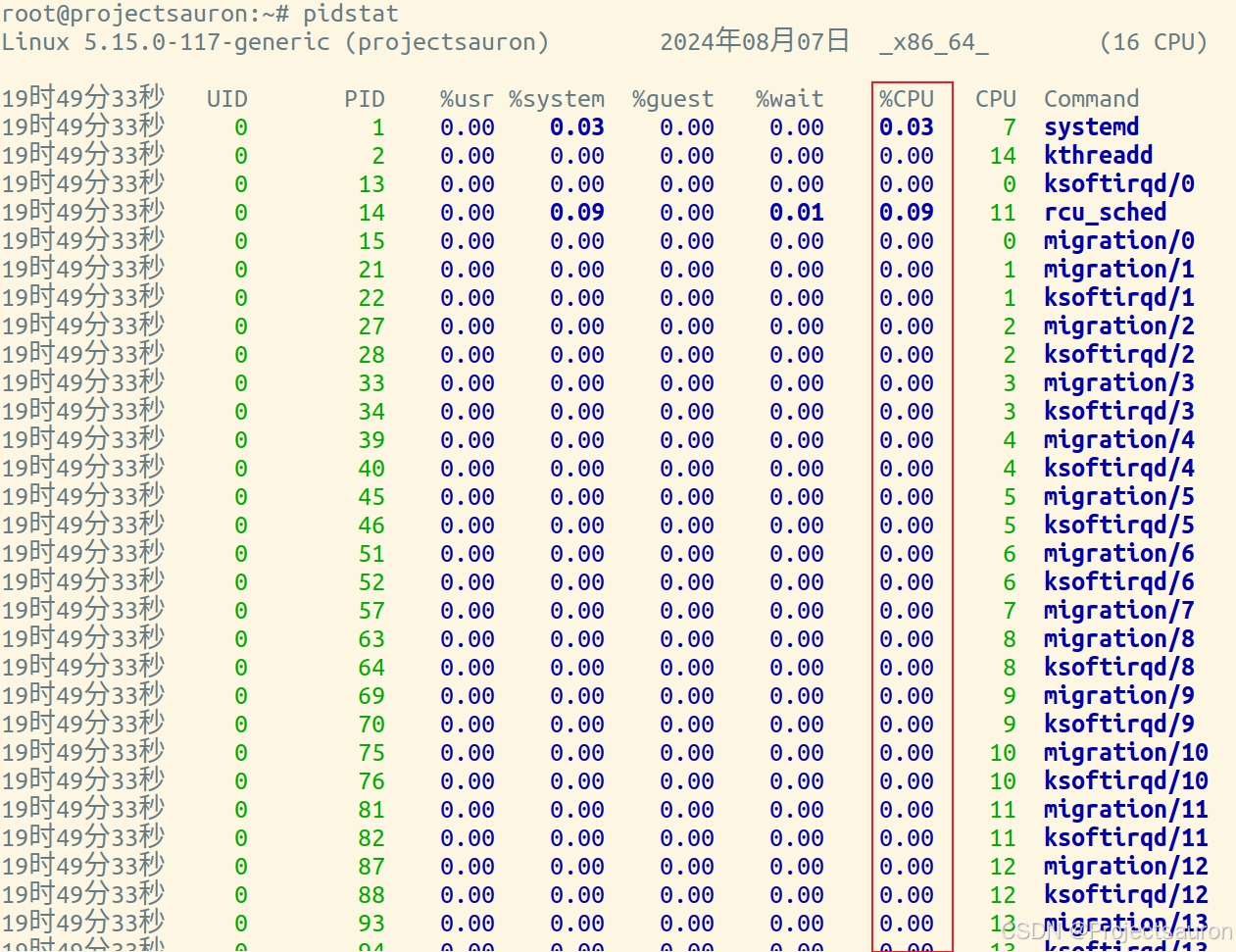
3、用 ps 查看
ps 命令可用于确定哪个进程占用了 CPU。
bash
$ ps -eo pid,%cpu,cmd --sort=-%cpu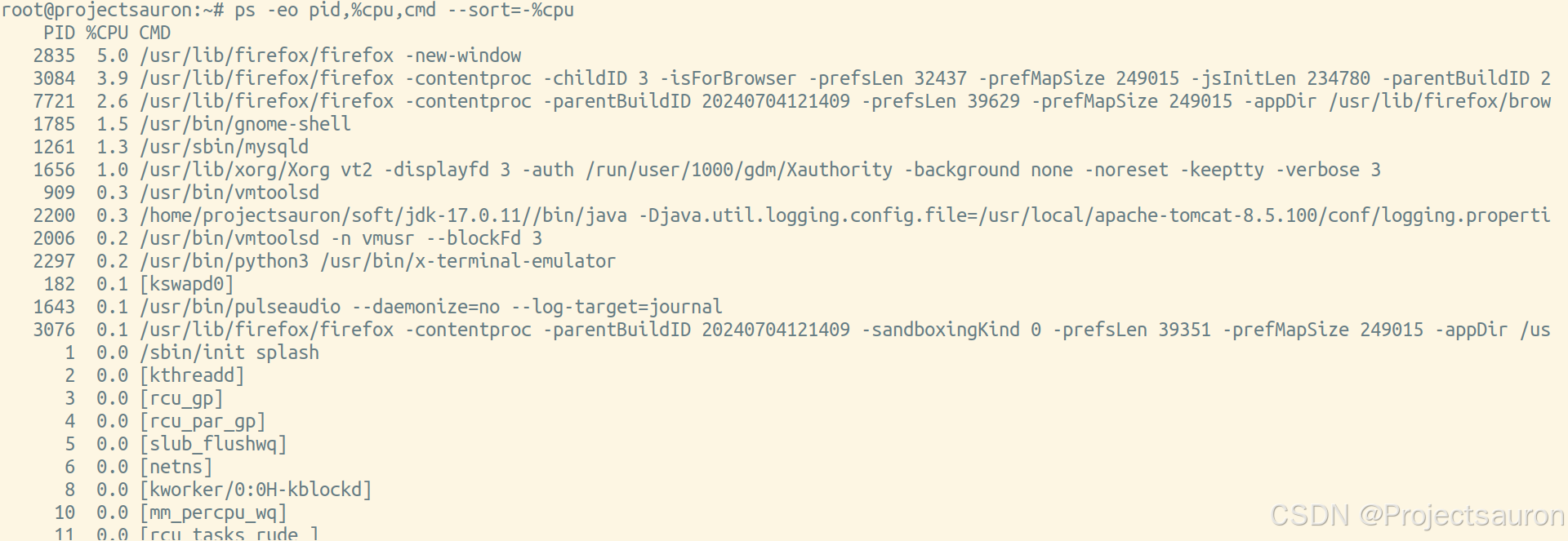
如果要仅查看正在运行的进程,可以使用以下命令:
bash
$ ps -eo pid,%cpu,cmd --sort=-%cpu | grep -v PID这个命令将过滤掉标题行。
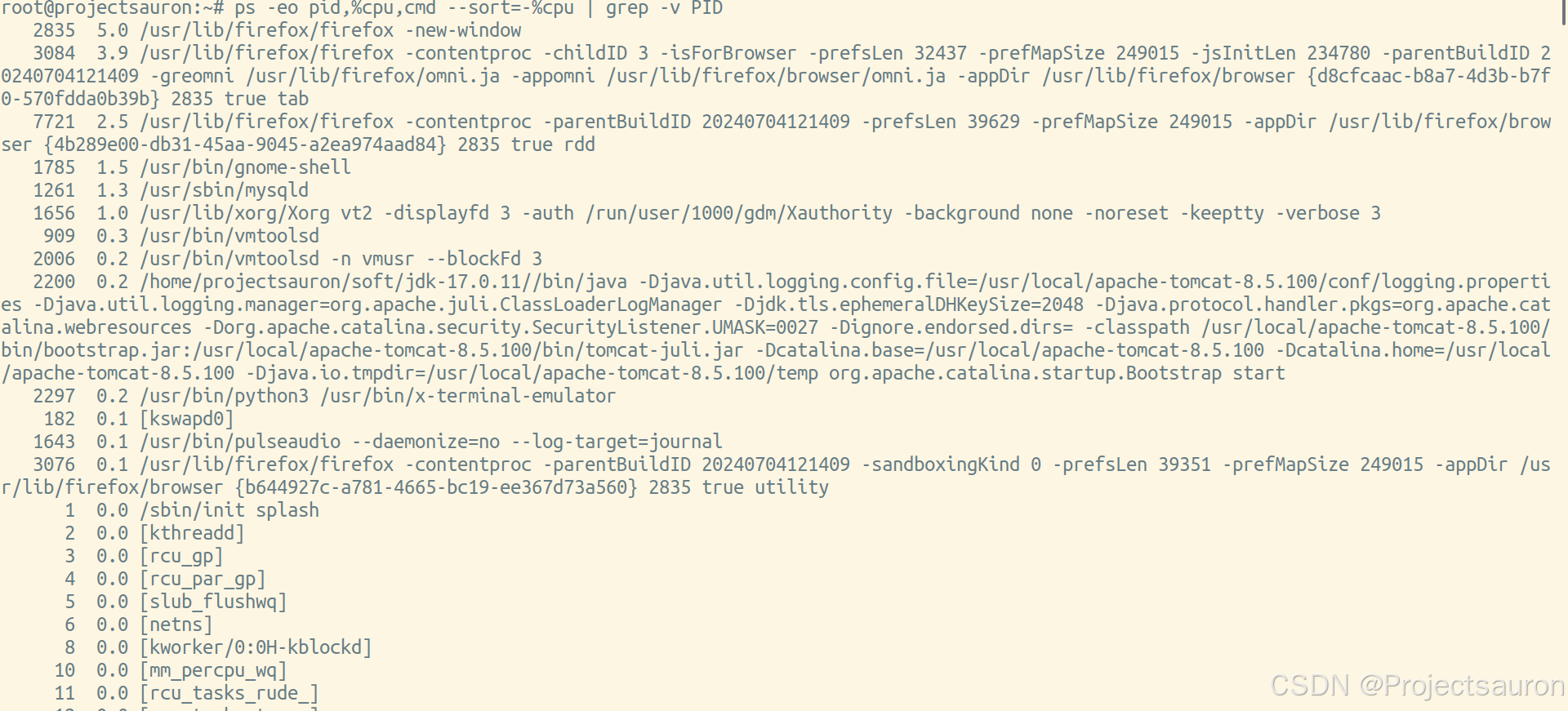
如果要仅显示前几个进程,可以将输出通过head命令进行截取。例如,要显示前 5 个进程,可以使用以下命令:
bash
$ ps -eo pid,%cpu,cmd --sort=-%cpu | grep -v PID | head -n 5
4、用 htop 查看
htop 是一个交互式的进程查看器和系统监控工具,它提供了比传统的 top 命令更多的功能和更友好的界面。它提供了 CPU 和系统资源利用率的详细摘要。可以垂直滚动或水平滚动以显示更多详细信息。它还在命令列下提供进程路径。
bash
$ htop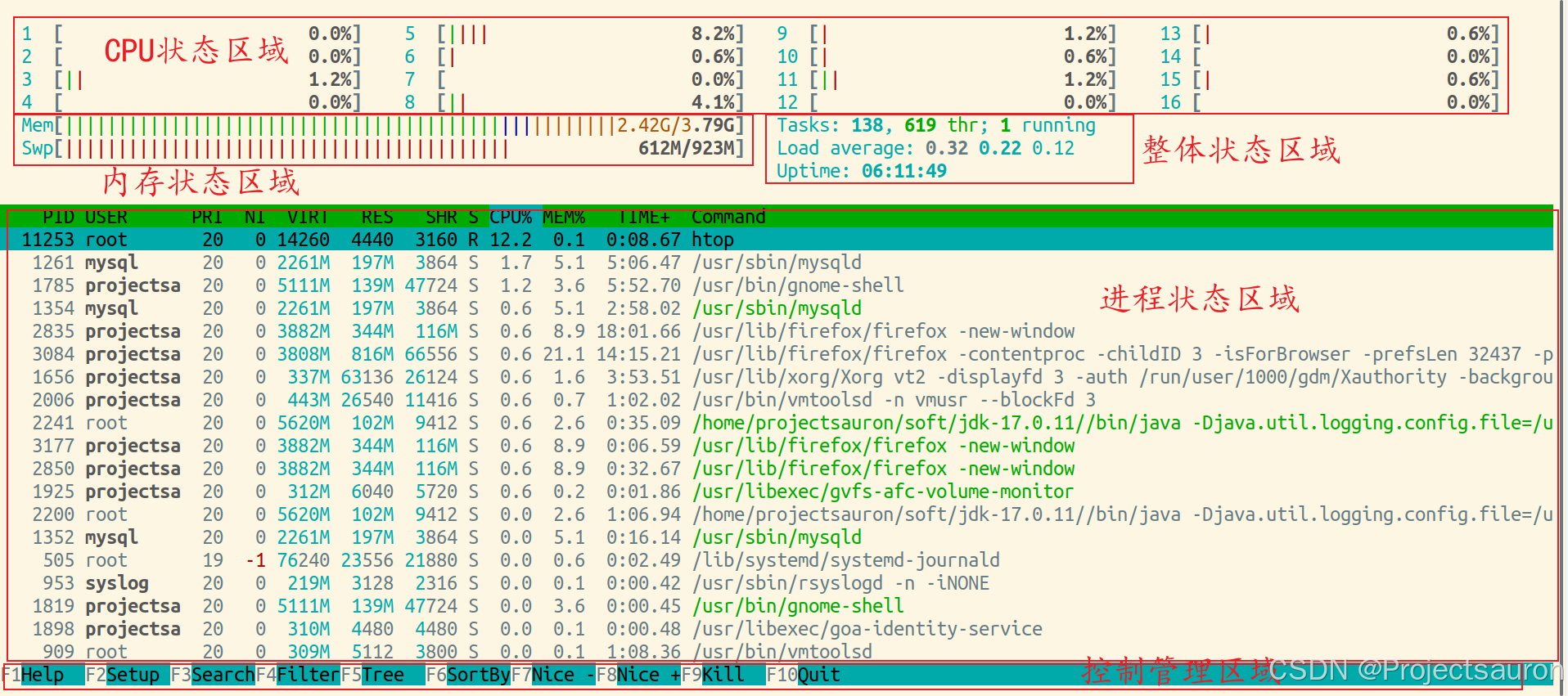
在 CPU 状态区域主要显示 CPU 使用情况,htop 还为将不同颜色来区分是使用情况:
- 蓝色的表示 low-prority(低优先级)使用
- 绿色的表示 normal(标准)使用情况
- 红色的表示 kernel(内核)使用情况
- 青色的表示 virtuality(虚拟性)使用情况
5、用 nmon 查看
nmon 是 Linux 系统的一个性能监控工具。它用于实时监测系统的 CPU、内存、磁盘、网络等资源的使用情况,帮助管理员分析系统性能并做出优化调整。
nmon 工具以文字界面的形式展示监控结果,提供了丰富的信息和统计数据,可以实时查看系统的运行状况。它的输出格式清晰简洁,容易理解和分析。
使用 nmon 命令:
bash
$ nmon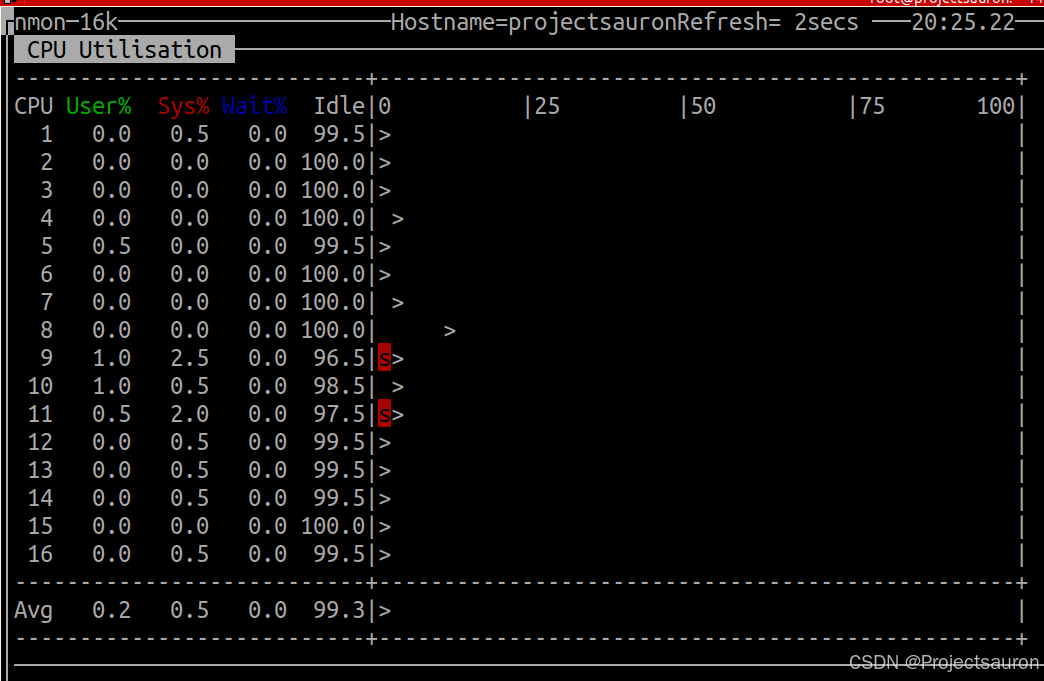
然后按 t 查看利用更多资源的进程:
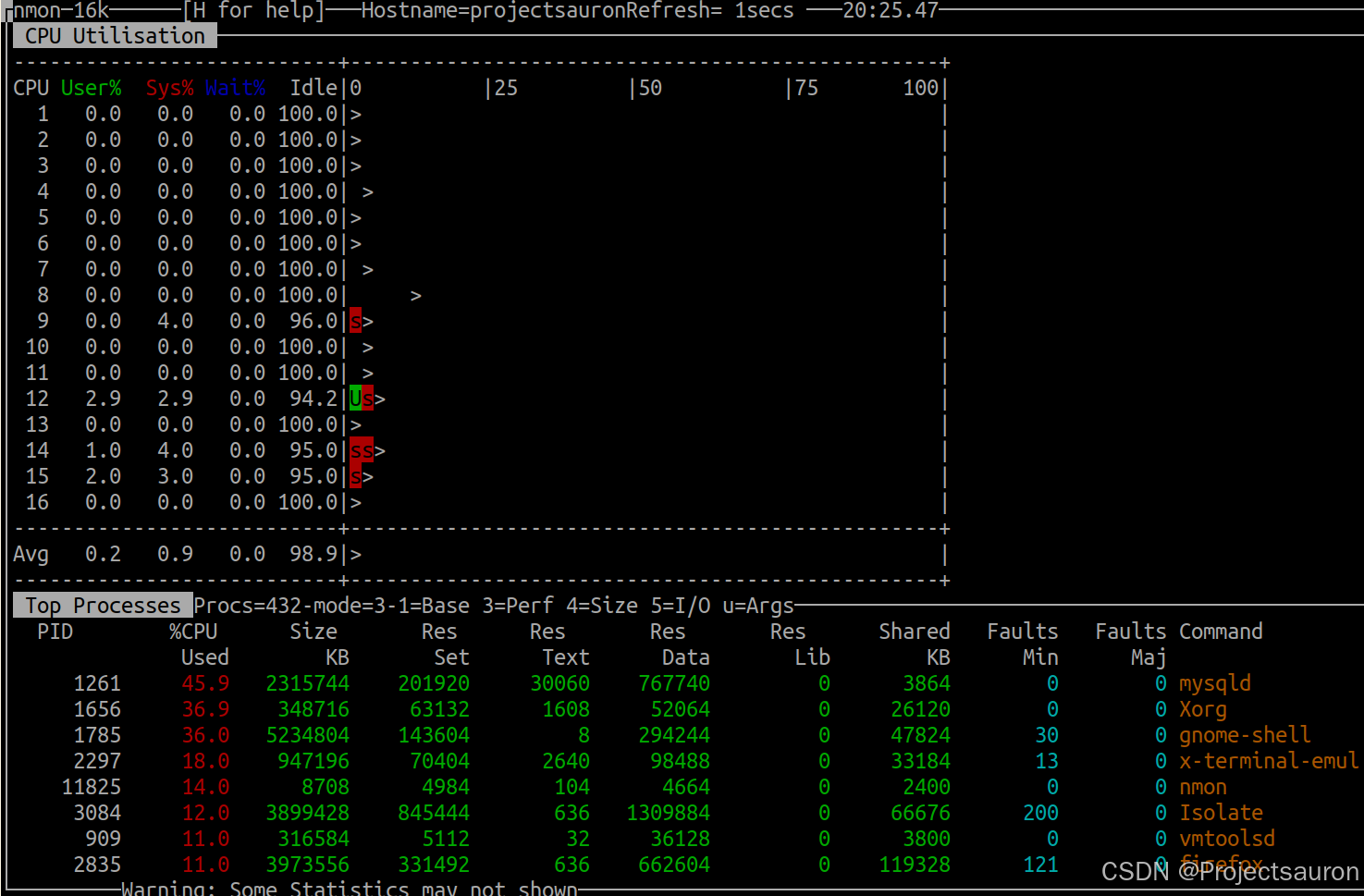
按下 c 键可以来查看 CPU 的使用率:
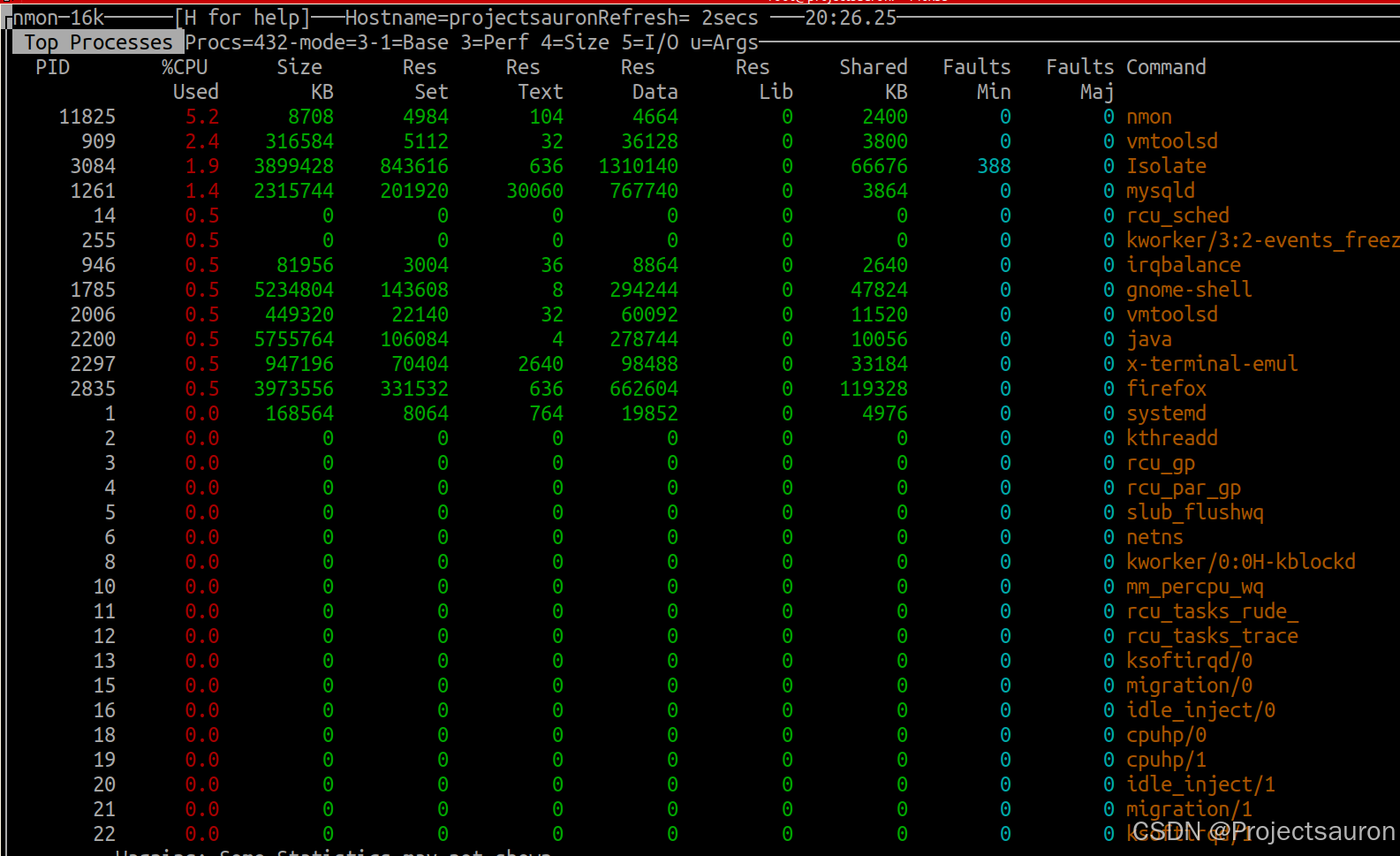
6、用 atop 查看
atop 是在 Linux 系统的一个高级性能监控工具。与 nmon 类似,atop 也用于实时监测系统的各种资源的使用情况,但它提供了更为详细和全面的性能数据,让管理员更深入地了解系统运行情况。
bash
$ atop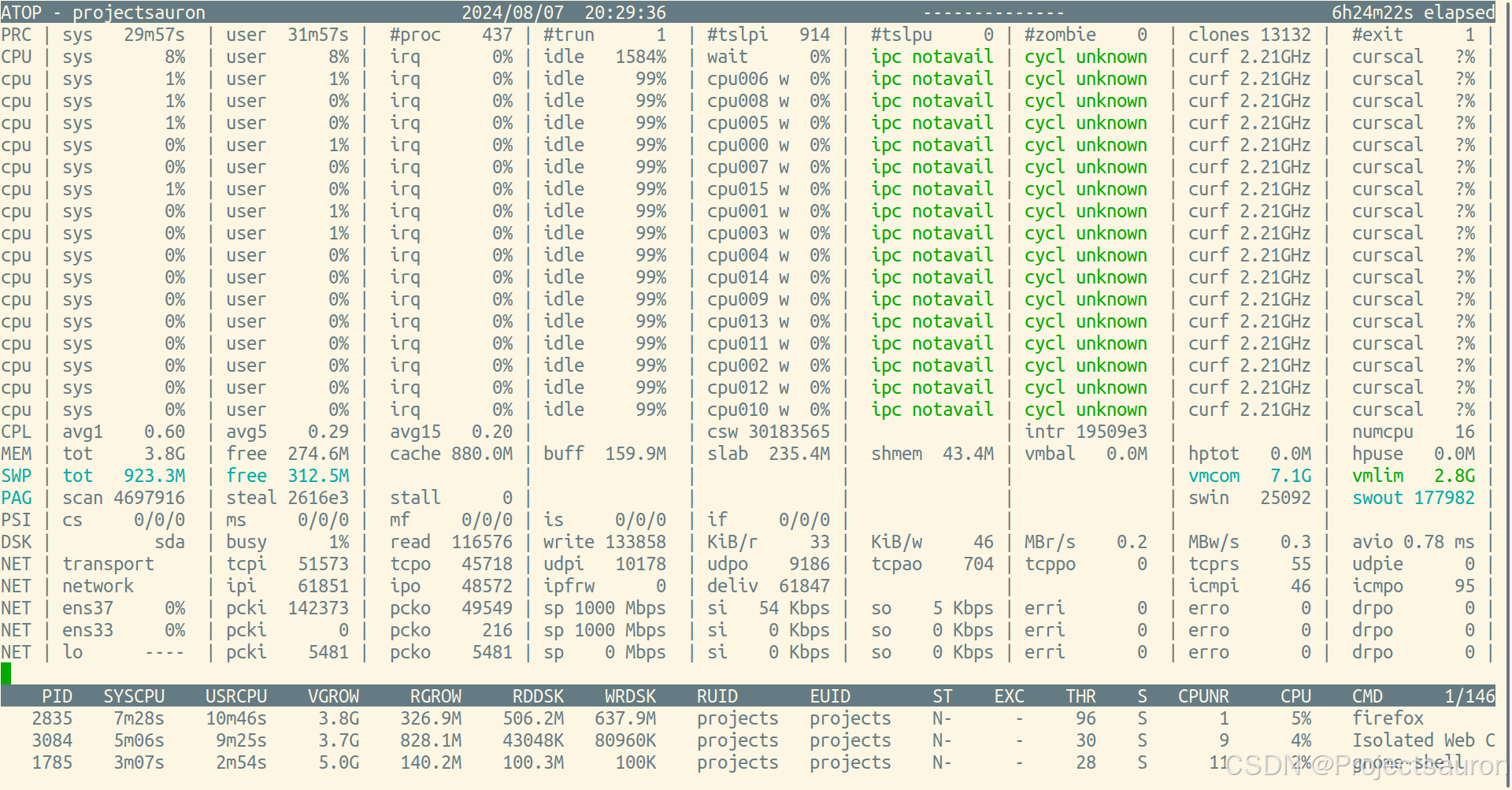
也可以使用以下命令把 CPU 使用率记录到文件中,下次直接读取文件查看 CPU 利用率。写入文件使用"-w 文件名",读出文件使用"-r 文件名":
bash
$ root@projectsauron:~# atop -w test
^C
$ root@projectsauron:~# atop -r test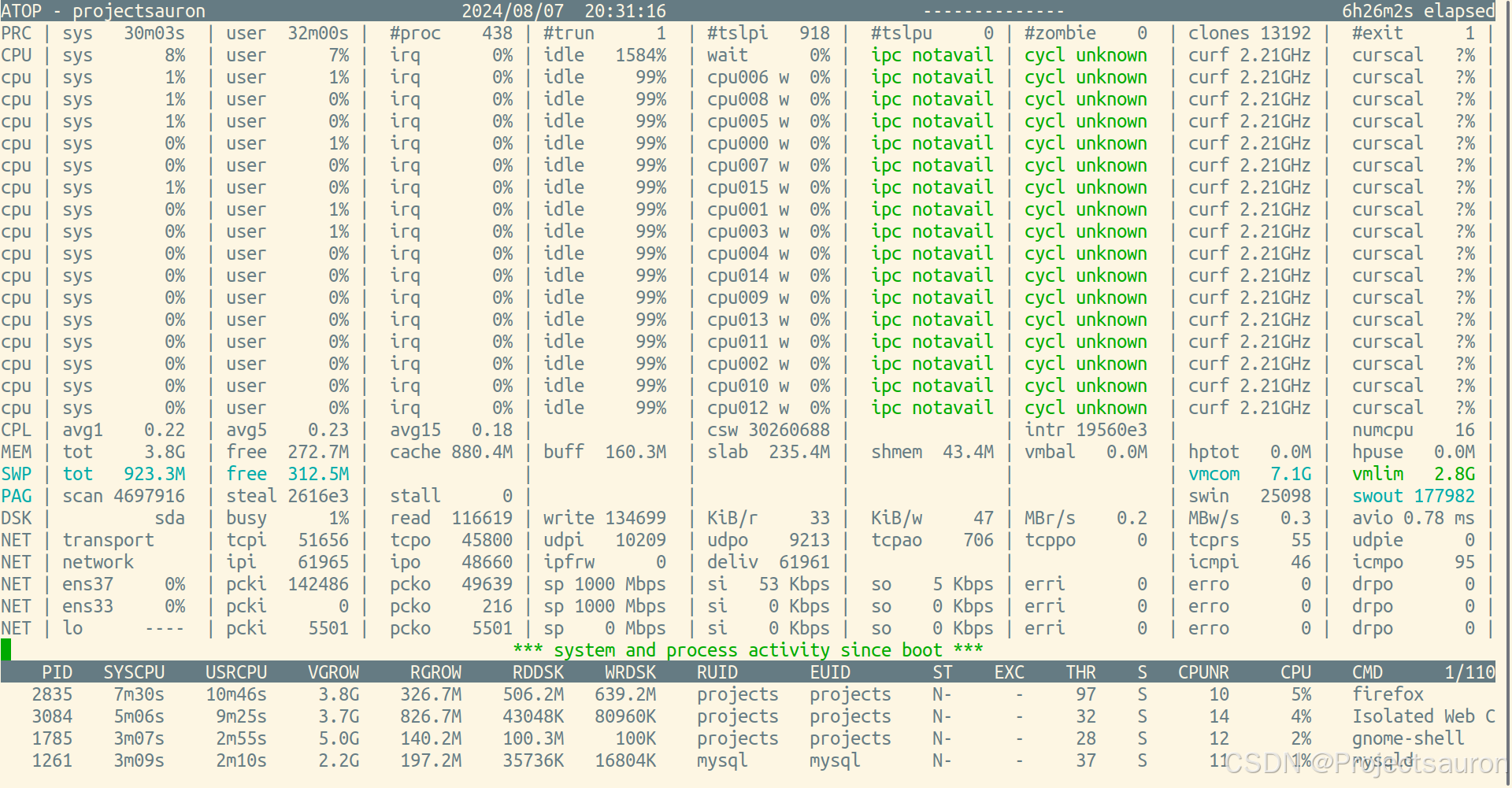
7、用 glances 查看
glances 是一种跨平台的实时系统监控工具,该工具是用python编写的,并使用库程序详细提供了对 CPU、内存、磁盘、网络和进程等系统资源的监测信息。glances 以直观和交互的方式呈现系统监控数据,并提供了丰富的选项和功能,方便用户进行系统性能的实时监控和分析。

8、用 vmstat 查看
vmstat(virtual memory statistics)是一个在 Linux 系统上用于监视虚拟内存、进程、CPU 和 IO 性能的命令行工具。
bash
$ vmstat
各个字段你含义如下:
- 进程 procs
- r:在运行队列中等待的进程数 。
- b:在等待io的进程数 。
- 内存 memoy :
- swpd:现时可用的交换内存(单位KB)。
- free:空闲的内存(单位KB)。
- buff: 缓冲去中的内存数(单位:KB)。
- cache:被用来做为高速缓存的内存数(单位:KB)。
- swap 交换页面
- si: 从磁盘交换到内存的交换页数量,单位:KB/秒。
- so: 从内存交换到磁盘的交换页数量,单位:KB/秒。
- io 块设备:
- bi: 发送到块设备的块数,单位:块/秒。
- bo: 从块设备接收到的块数,单位:块/秒。
- system 系统:
- in: 每秒的中断数,包括时钟中断。
- cs: 每秒的环境(上下文)转换次数。
- cpu 中央处理器:
- cs:用户进程使用的时间 。以百分比表示。
- sy:系统进程使用的时间。 以百分比表示。
- id:中央处理器的空闲时间 。以百分比表示。
如果想使用 vmstat 命令以 2 秒的间隔监视系统资源,间隔 5 次。在这种情况下,可以使用以下命令:
bash
$ vmstat 2 5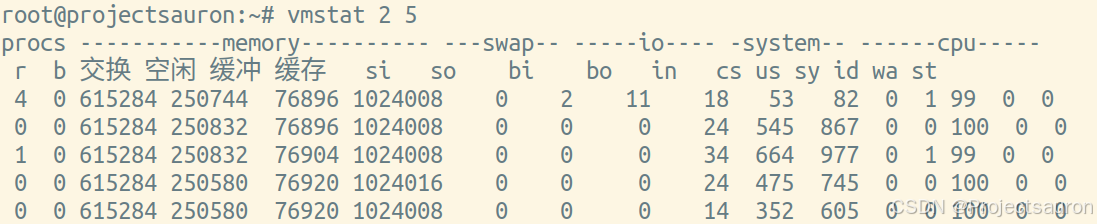
9、用 sar 查看
sar(System Activity Reporter)是一个在 Linux 系统上用于收集、报告和存档系统活动数据的命令行工具。
使用 sar 命令,可以按特定时间间隔监视 CPU 使用率:
bash
$ sar 3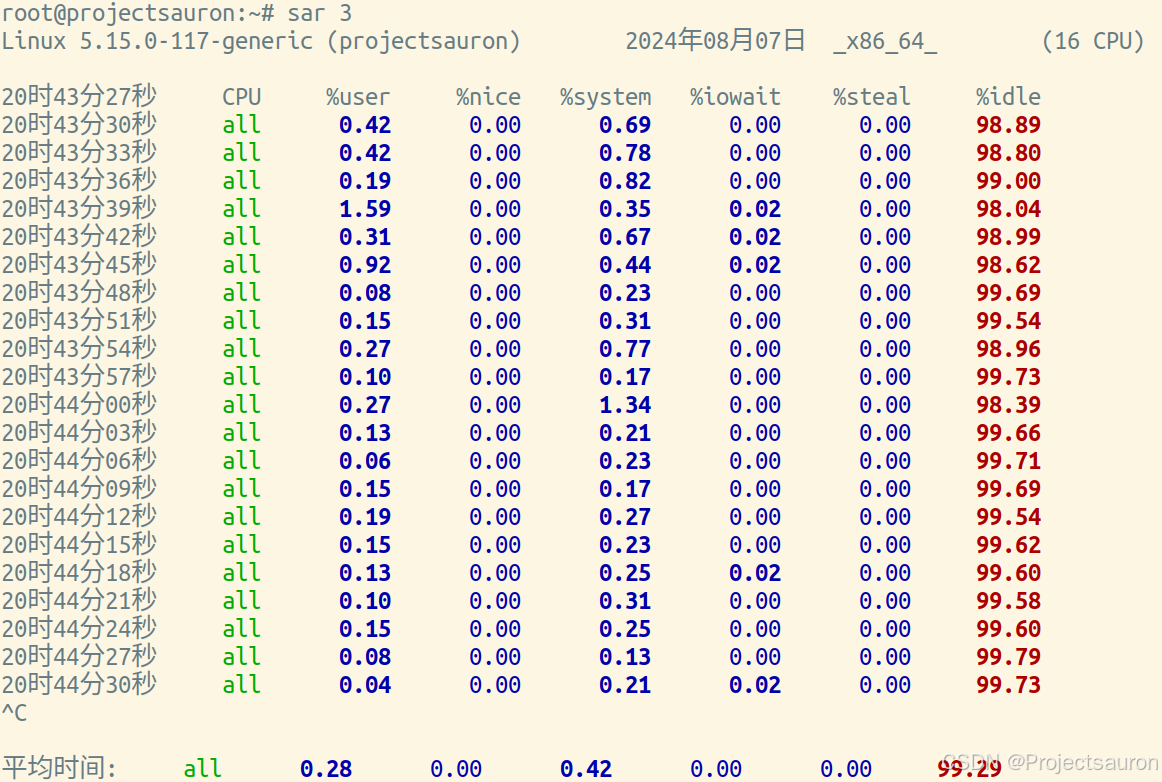
也可以通过如下来显示每隔 3 秒 10 条后的运行数据。
bash
$ sar 3 10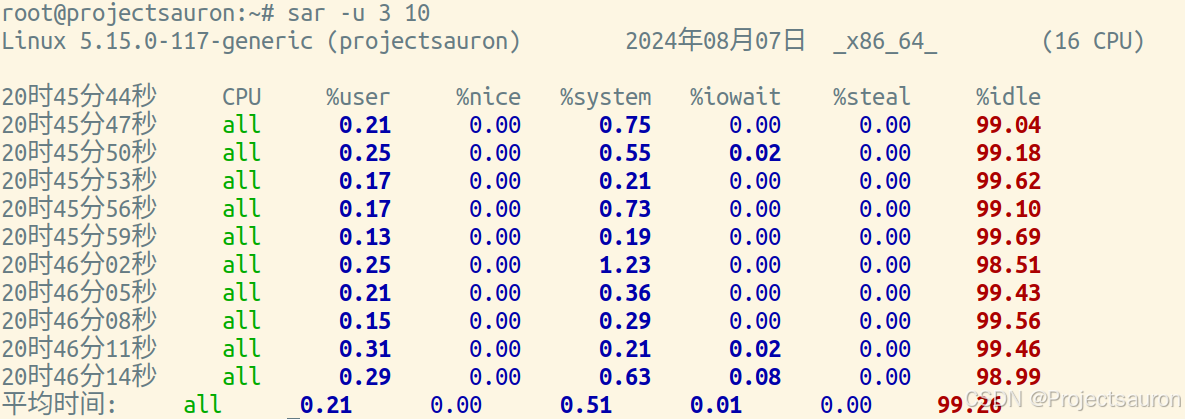
10、dstat
dstat 是一个在 Linux 系统上使用的用于监控系统资源使用情况的命令。它可以提供关于 CPU、内存、磁盘、网络等方面的实时数据,并以可读性高的格式输出。该工具结合了 vmstat,iostat,ifstat,netstat 以及更多的信息。并且支持输出 CSV 格式报表,并能导入到 Gnumeric 和 Excel 以生成图形
bash
$ dstat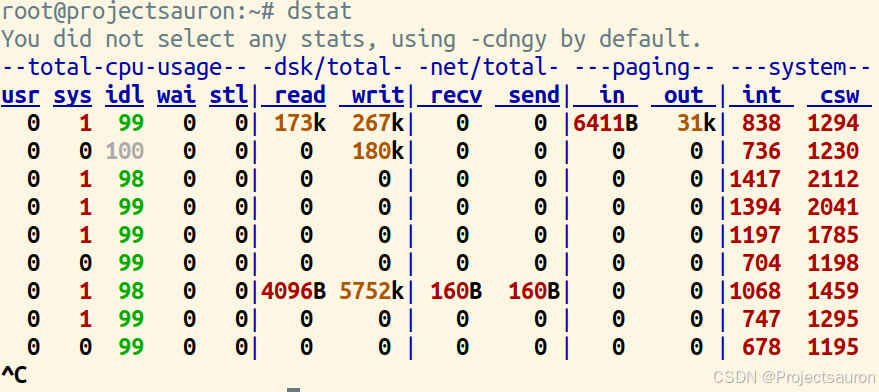
每秒 CPU 使用率情况获取:
bash
$ dstat -c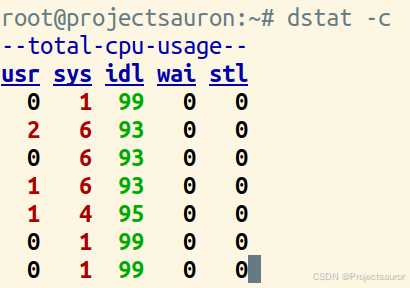
最占 CPU 的进程获取:
bash
$ dstat --top-cpu 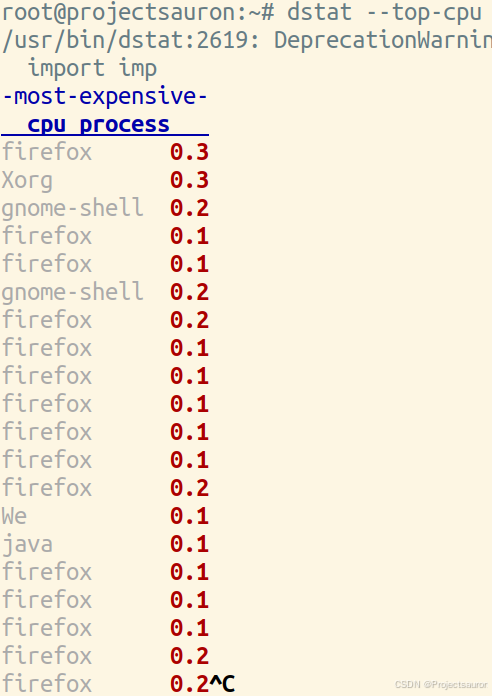
11、iostat
这个命令主要用来查看 IO 使用情况,也可以来查看 CPU,不如上述命令常用。
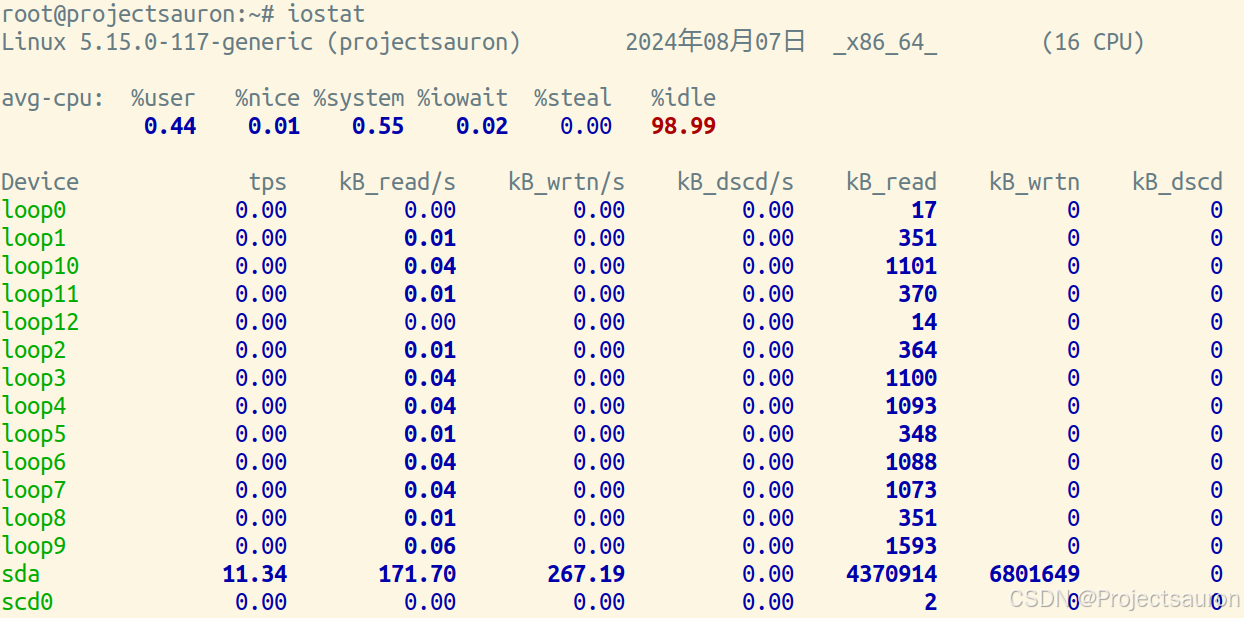
三、总结
Linux 系统上有各种可用的工具和命令来监视 CPU 使用率和系统资源利用率,那么多命令工具可根据实际情况,直观可视化的 nmon 和 galances 比较方便查看结果。